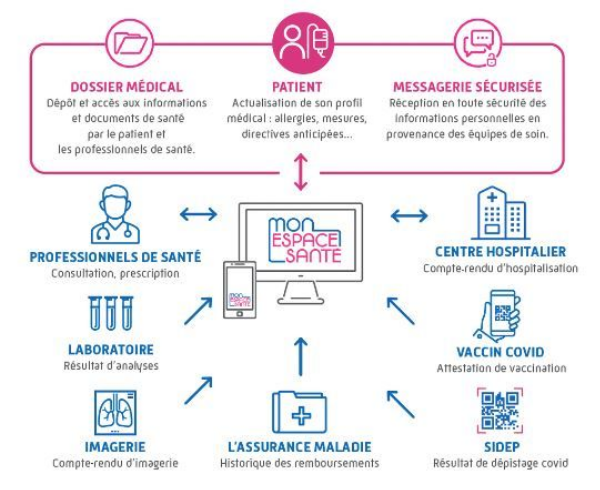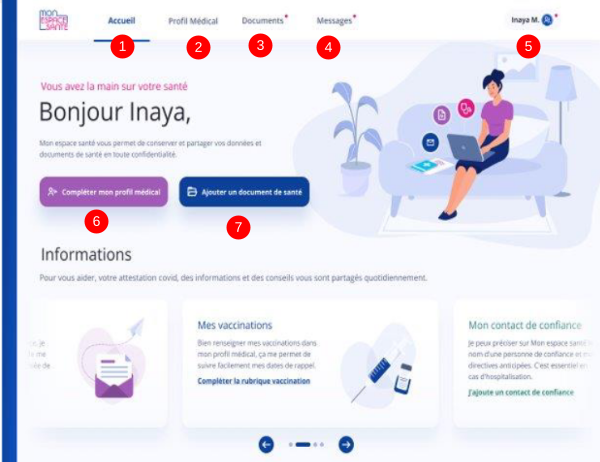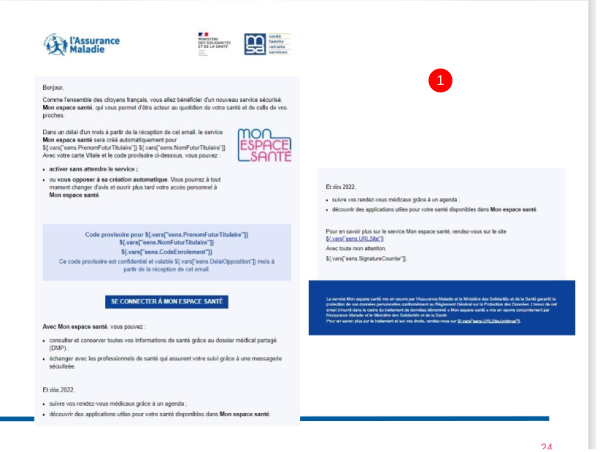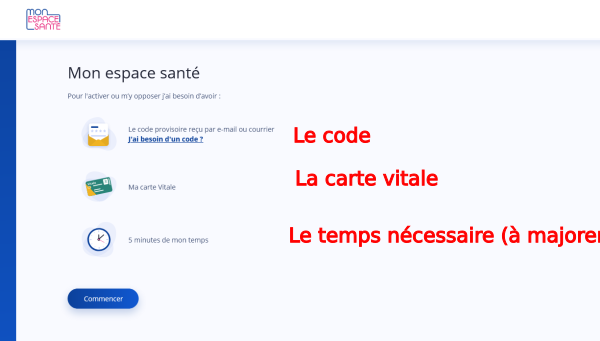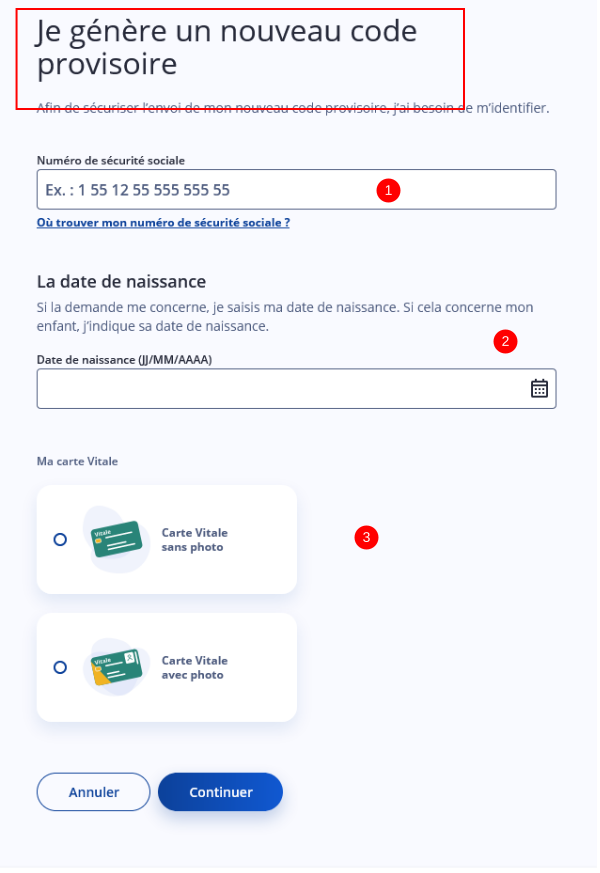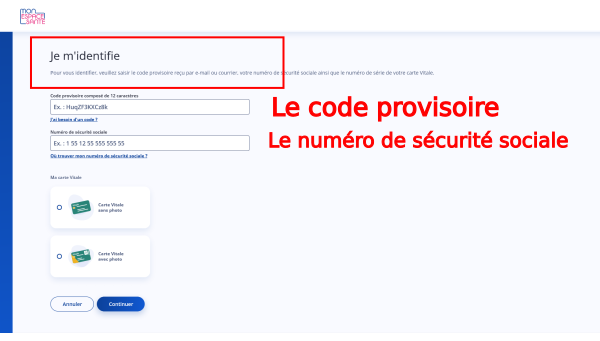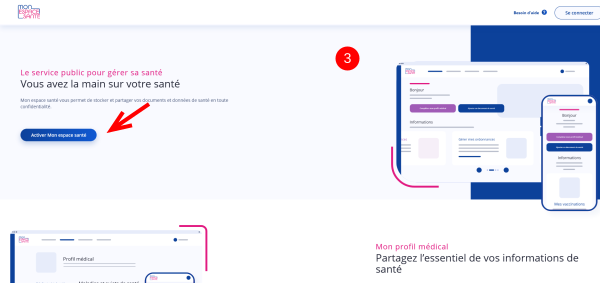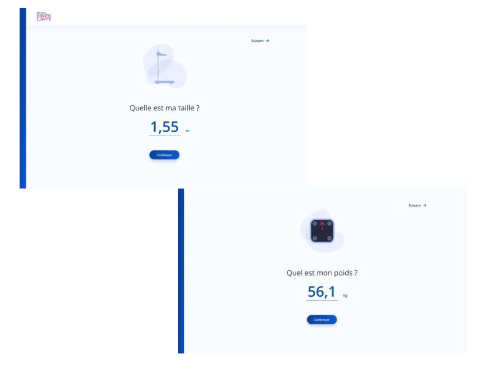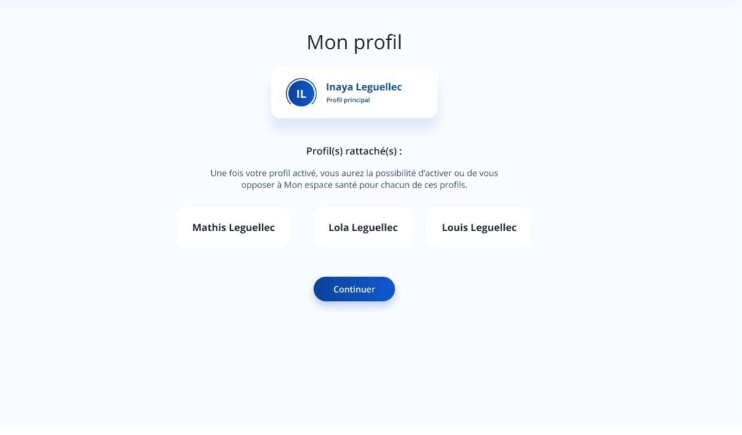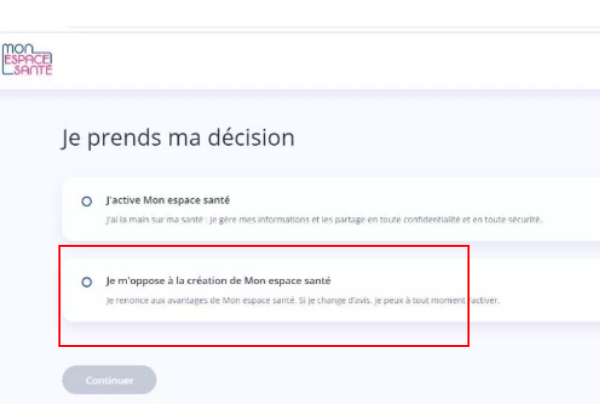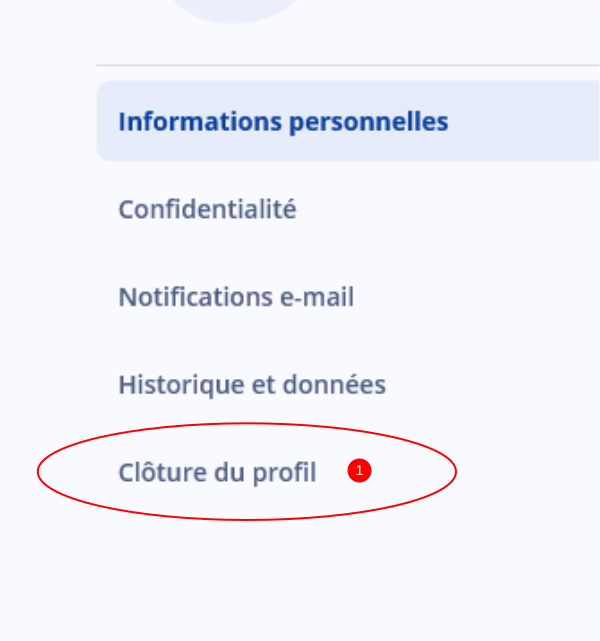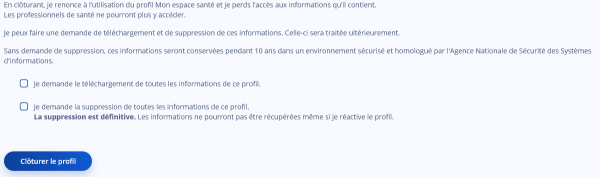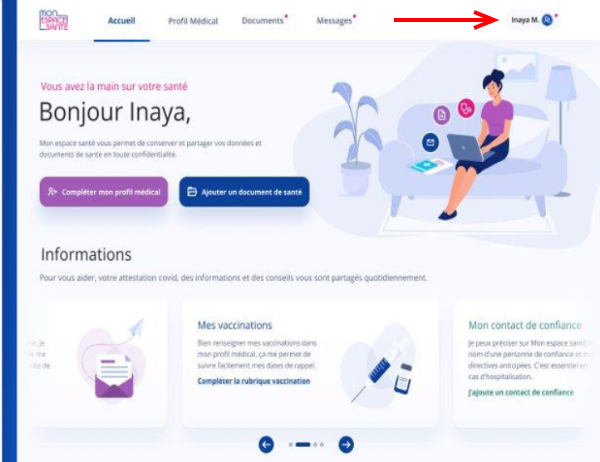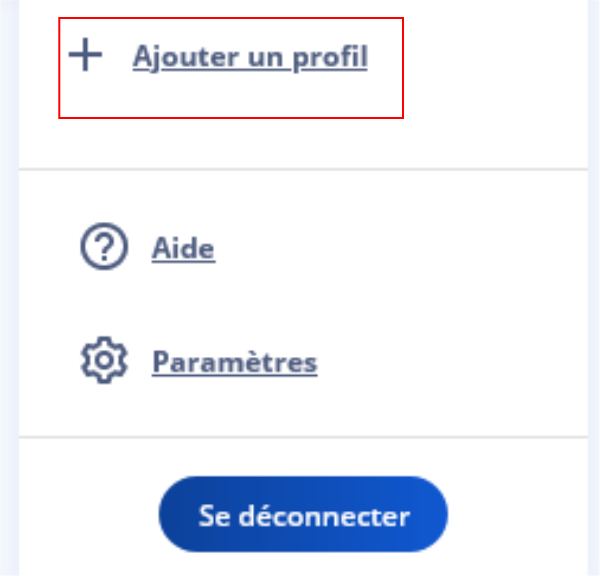Sommaire
- 1 Introduction
- 2 Video d'introduction
- 3 Tutoriels prérequis
- 4 Étape 1 - Parler de Mon Espace Santé (10 minutes)
- 5 Étape 2 - Parler de mon espce santé - 2
- 6 Étape 3 - Présenter la page d'accueil de Mon Espace Santé (10 minutes)
- 7 Étape 4 - Créer le compte (5 minutes) - Utilisation du code
- 8 Étape 5 - Accompagner à la création du compte Mon Espace Santé (5 minutes) - Activation
- 9 Étape 6 - Commencer à renseigner des informations personnelles (10 minutes)
- 10 Étape 7 - Accompagner au refus de la création du compte Mon Espace Santé (5 minutes)
- 11 Étape 8 - Accompagner à la clôture du compte Mon Espace Santé (5 minutes)
- 12 Étape 9 - (Optionnel : Activer le compte d'un enfant)
- 13 Commentaires
Introduction
Mon Espace Santé est une nouvelle plateforme proposée par l'assurance maladie pour aider les usagers à prendre possession de leurs informations de santé. Plusieurs volets de développement sont prévus. Cet atelier présentera les différents aspects de Mon Espace Santé existants en 2022.
Il y sera proposé :
- des clés de langage pour apprendre à parler du dispositif à des usagers en questionnement
- de présenter la page d'accueil de Mon Espace Santé (avec un lien vers un autre tutoriel)
- d'accompagner à la création et à la clôture de Mon Espace Santé.
Youtube
- Tutoriels prérequis
Tutoriels prérequis
Étape 1 - Parler de Mon Espace Santé (10 minutes)
L'assurance maladie forme ses ambassadeurs Mon Espace Santé à parler du dispositif. Une partie des usagers accueillis dans les points d'accueils numériques peuvent être réfractaires au dispositif (manque de connaissance techniques, peur de la divulgation de données...)
Dans un premier temps il est nécessaire de rassurer les usagers sur les parties techniques du site :
- Les serveurs de Mon Espace Santé sont situés en France
- Mon Espace Santé a obtenu la certification HDS (comme certaines mutuelles ou CHU)
- L'association de la carte vitale, d'un courrier envoyé au domicile + un code de connexion unique assure une excellente sécurité à la connexion
Étape 2 - Parler de mon espce santé - 2
Dans un second temps donner aux usagers une idée de ce que peut leur apporter Mon Espace Santé (certains peuvent se souvenir du Dossier Médical Partagé) :
- Permet de ranger ses documents de santé en ligne (ordonnances, vaccination, avis d'hospitalisation, ...), ce qui permet de ne plus les perdre.
- On peut les classer par catégories selon ses choix
- Il est possible de partager ces documents avec les professionnels de santé que l'usager aura choisi.
- Le médecin autorisé pourra verser directement des documents dans Mon Espace Santé
Pour des usagers qui peuvent être régulièrement hospitalisés Mon Espace Santé peut permettre de rentrer des données chiffrées, des documents qui seront accessibles par n'importe quel hôpital en France (même en vacances)
Étape 3 - Présenter la page d'accueil de Mon Espace Santé (10 minutes)
La page d'accueil reprend les informations de connexion de l'usager (son prénom). On y trouve 7 rubriques utiles à présenter :
- Page d'accueil
- Profil médical
- Documents médicaux
- Messagerie
- Paramètres
- Profil médical
- Ajouter un document
Découvrir Mon espace santé
Étape 4 - Créer le compte (5 minutes) - Utilisation du code
A partir de cette étape il est possible de créer deux groupes d'usagers :
- Ceux souhaitant ouvrir leur espace
- Ceux souhaitant renoncer à leur espace
- Procéder à la création d'un compte à la fois à l'aide du courrier ou du mail contenant le code provisoire
Étape 5 - Accompagner à la création du compte Mon Espace Santé (5 minutes) - Activation
- Cliquer sur "Activer mon espace Santé"
- Il est ensuite demandé de rentrer le code provisoire (ou d'en demander un nouveau par mail ou courrier dans le cas de personnes n'en ayant pas reçus ou l'ayant égaré)
- Cliquer sur "continuer" (en cas de problème appeler le 3422)
Étape 6 - Commencer à renseigner des informations personnelles (10 minutes)
Juste après l'étape de création du compte une nouvelle page s'ouvre demandant d'entrer les principaux renseignements médicaux de base (le poids, la taille, les éventuelles maladies ou handicaps dont vous êtes atteints, les traitements que vous suivez, et les allergies que vous avez.)
Le compte est désormais activé.
Étape 7 - Accompagner au refus de la création du compte Mon Espace Santé (5 minutes)
Refuser la création du compte (avant 6 semaines après réception du mail/courrier)
Après l'étape de reconnaissance (étape 3) il est possible de s'opposer à la création de son espace Mon Espace Santé. Il suffit de cliquer sur le choix correspondant. S'opposer à la création du compte ne le supprime pas pour autant. La possibilité de l'utiliser est simplement gelée.
Étape 8 - Accompagner à la clôture du compte Mon Espace Santé (5 minutes)
Clôturer le compte (après 6 semaines à dater de la réception du mail/courrier)
- Se connecter à Mon Espace Santé
- Se rendre dans les paramètres de Mon Espace Santé
- Cliquer sur "clôture du profil"
Suivre la procédure
- Bien lire message de renseignement avant de clôturer le compte.
- En cochant la première case, possibilité de télécharger les données enregistrées dans le profil.
- En cochant la seconde case, il est possible de supprimer définitivement les données personnelles du compte .
- Après avoir cliqué sur"clôturer le profil", le site se redirige vers une nouvelle page demande le mot de passe pour s'assurer de la volonté de clôture du compte.
Le compte est désormais clôturé
Étape 9 - (Optionnel : Activer le compte d'un enfant)
Si lors de l'étape 4 aucun enfant n'était présent sur la page ou si un ou plusieurs codes il est possible de les ajouter "manuellement"
- En allant sur la page d'accueil du compte Mon espace santé, cliquer sur la petite icône située en haut à droite de l'écran.
- Appuyer sur"Ajouter un profil" pour rentrer les coordonnées des enfants.
Published